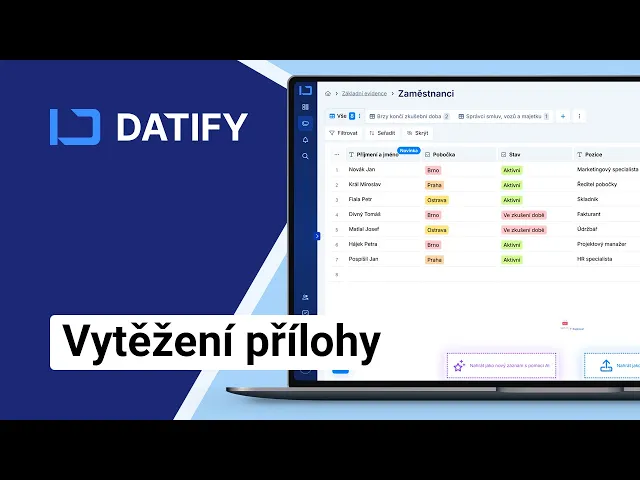Práce s detailem záznamu
Otevření detailu záznamu a editace dat
Pro otevření záznamu klikněte na ikonu 2 protichůdných šipek na začátku záznamu.
Detail záznamu má vlastní okno, ve kterém můžete měnit metadata záznamu. Změny se automaticky po editaci ukládají jak v detailu záznamu, tak v datovém zdroji, ve kterém detail záznamu je.
Panel Přílohy v detailu záznamu
V této sekci detailu záznamu se zobrazují všechny soubory, které jsou k záznamu nahrány ve sloupci/ích typu Příloha
U čitelných příloh Datify zobrazuje jejich náhledy.
Z detailu záznamu lze konkrétní přílohu a) zobrazit na celou obrazovku, b) otevřít v nové záložce prohlížeče, c) stáhnout, d) smazat, nebo e) odeslat jako přílohou datové zprávy, pokud má uživatel rovněž přístup do aplikace ONEPOST.

Panel Vazby v detailu záznamu
Pokud v záznamu existuje Sloupec z jiné tabulky a k záznamu jsou propojeny konkrétní data z jiného datového zdroje, jsou vidět v tomto panelu.
Kliknutím na propojený záznamu se můžete dostat do jeho datailu.

Panel Odkazy v detailu záznamu
Slouží k zobrazení všech webových odkazů přiřazených k záznamu.
Panel AI asistent v detailu záznamu
Umožňuje rychle získat informace z nahraných dokumentů, nebo metadat záznamu. Inteligentně prohledává obsah souborů záznamu a poskytuje okamžité odpovědi, což výrazně zefektivňuje práci s daty.
AI asistent funguje jako chat, tj. můžete s ním vést dialog prostřednictvím navazujících otázek.
Kontext AI asistenta je omezen výlučně na obsah konkrétního záznamu, tzn. neposkytne odpovědi na otázky, které nelze pomocí dat ze záznamu zodpovědět.
Rychlé přepínání mezi detaily záznamů
Pomocí šipek v detailu záznamu lze přecházet mezi záznamy bez nutnosti zavírání detailu záznamu a opětovného otevírání jiného záznamu z tabulky.
+420 596 613 333
klientske.centrum@atlasgroup.cz